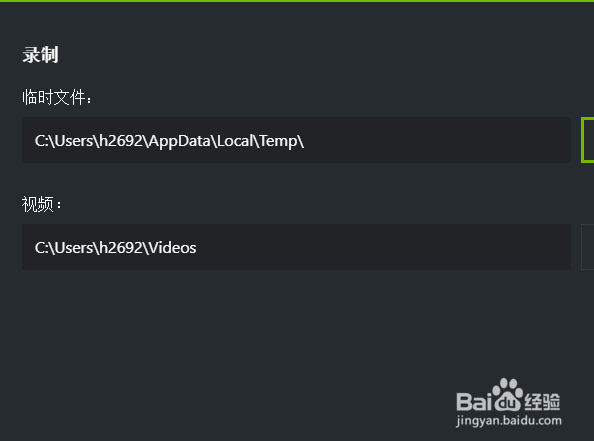1、现在还有很多小伙伴不知道如何使用电脑自带的GeForce进行电脑录屏,还费时费力的去下载其他的录屏软件。接下来就与小编来一起看看具体的使用方法把。
2、首先我们需要确定你的电脑安装了GeForce没有,如果没有直接去官网下载一个即可。
3、安装完成以后我们就可以直接使用GeForce进行录屏了。我们可以通过快捷键alt+z打开录屏选项
4、如图,”alt+z“就会弹出这个界面。我们就可以直接点击”录制“进行录制了。
5、但是最好我们先去设置一下录制文件的保存路径等。我们先打开GeForce,也可以锂淅铄旰直接快捷键”alt+z“我们在右下角可以看见一个设置的选项。
6、点击进入设置界面,我们选择”录制“我们就进入了录制的设置界面。
7、然后我们只需要把”视频“这一栏的路径改为自己想要的即可。